iOS11推出了新框架ARKit,通过ARKit和SceneKit可以很方便的制作AR App。苹果也提供了AR基本的应用框架,你可以直接从此开始你的AR App的开发。
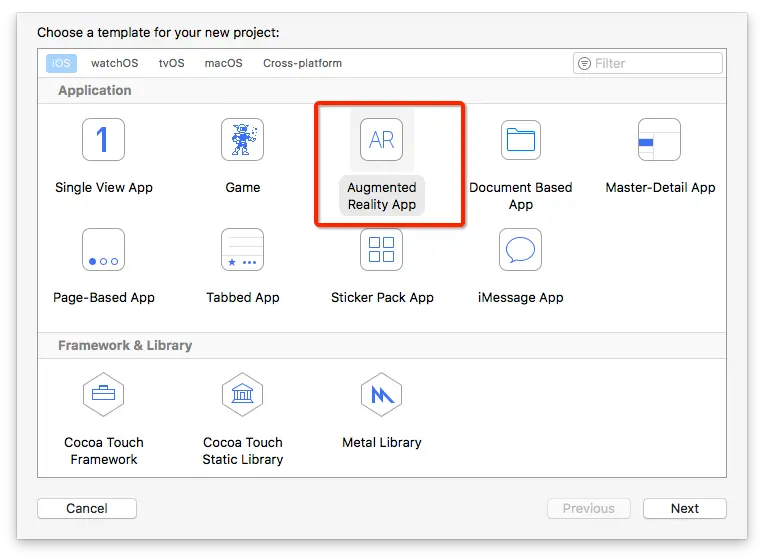
不过本系列文章将使用OpenGL ES为ARKit提供渲染支持,接下来我们先去了解一下ARKit的理论相关知识。
AR基本概念
AR最基本的概念就是将虚拟的计算机图形和真实环境结合的技术。该技术有很多种实现方式。
- 使用2D或者3D图形装饰人脸,常见于一些相机和视频类App,主要使用人脸识别追踪技术。
- 基于标记的3D模型放置,比如基于AR的故事书,阴阳师的现世召唤。标记可以是简单的黑框包裹的标记,也可以是一张复杂图片的特征点训练数据。如果你感兴趣可以前往ARToolKit,这是一个开源的AR框架,主要用于基于标记的AR。最近出ARToolkit6 Beta了,不知道有没有新的功能开放。
- 追踪真实环境的特征点,计算真实摄像机在真实环境的位置。所谓特征点,就是图片中灰度变化比较剧烈的位置,所以想要更精准稳定的计算,就需要真实环境的颜色变化比较丰富。ARKit就是使用这种原理进行摄像机定位的。
世界追踪(WorldTracking)
通过追踪真实世界的特征点,计算真实摄像机位置并应用到3D世界的虚拟摄像机是AR实现中最重要的部分。计算结果的精确性直接影响到渲染出来的结果。ARKit使用ARSession来管理整个AR处理流程,包括摄像机位置的计算。
#pragma make - AR Control
- (void)setupAR {
if (@available(iOS 11.0, *)) {
self.arSession = [ARSession new];
self.arSession.delegate = self;
}
}
- (void)runAR {
if (@available(iOS 11.0, *)) {
ARWorldTrackingSessionConfiguration *config = [ARWorldTrackingSessionConfiguration new];
config.planeDetection = ARPlaneDetectionHorizontal;
[self.arSession runWithConfiguration:config];
}
}
- (void)pauseAR {
if (@available(iOS 11.0, *)) {
[self.arSession pause];
}
}使用ARSession的方式很简单,初始化,设置delegate,开启ARSession需要传入一个配置ARWorldTrackingSessionConfiguration,ARWorldTrackingSessionConfiguration代表AR系统会追踪真实世界的特征点,计算摄像机位置。苹果以后也有可能会出ARMarkerTrackingSessionConfiguration之类用来识别追踪标记的配置吧。ARSession开启后会启动相机,并且会通过传感器感知手机位置。借用WWDC中的一张图。
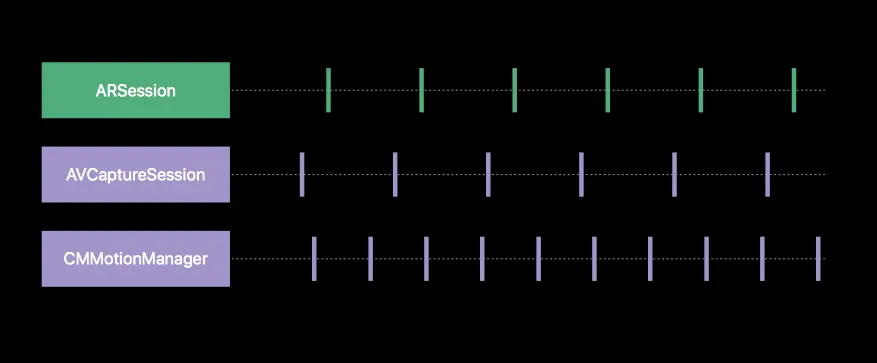
ARSession综合相机捕获的视频流和位置信息生成一系列连续的ARFrame。
- (void)session:(ARSession *)session didUpdateFrame:(ARFrame *)frame {
...
}每个ARFrame包含了从相机捕捉的图片,相机位置相关信息等。在这个方法里我们需要绘制相机捕捉的图片。根据相机位置等信息绘制3D物体等。
平面检测
ARKit提供了另一个很酷的功能,检测真实世界的平面,并提供一个ARPlaneAnchor对象描述平面的位置,大小,方向等信息。
- (void)runAR {
if (@available(iOS 11.0, *)) {
ARWorldTrackingSessionConfiguration *config = [ARWorldTrackingSessionConfiguration new];
config.planeDetection = ARPlaneDetectionHorizontal;
[self.arSession runWithConfiguration:config];
}
}上面的config.planeDetection = ARPlaneDetectionHorizontal;设置了检测平面的类型是水平。不过目前也就只有这一个选项可以选。如果ARKit检测到了平面,会通过delegate中的方法- (void)session:(ARSession *)session didAddAnchors:(NSArray<ARAnchor*>*)anchors提供数据给你。你可以判断ARAnchor是不是ARPlaneAnchor来判断是否检测到了平面。ARAnchor用来表示3D物体在真实环境的位置。你只要保持你的3D物体和ARAnchor的3D变换同步就能实现AR效果了。
Hit Test
Hit Test可以让你方便的在检测到的平面上放置物体。当你点击屏幕时,使用Hit Test可以检测出你点击的位置有哪些平面,并且提供ARAnchor用于设置放置物体的位置。
[frame hitTest:CGPointMake(0.5, 0.5) types:ARHitTestResultTypeExistingPlane];使用ARFrame的hitTest方法,第一个传入的点取值范围从(0,0)到(1,1),第二个参数代表可以检测哪些对象。可以检测到的对象如下。
ARHitTestResultTypeFeaturePoint,根据距离最近的特征点检测出来的连续表面。ARHitTestResultTypeEstimatedHorizontalPlane,非精准方式计算出来与重力垂直的平面。ARHitTestResultTypeExistingPlane, 已经检测出来的平面,检测时忽略平面本身大小,把它看做一个无穷大的平面。ARHitTestResultTypeExistingPlaneUsingExtent, 已经检测出来的平面,检测时考虑平面本身的大小。
检测成功则返回NSArray<ARHitTestResult *> *,ARHitTestResult中包含检测类型,相交点的距离,平面的ARAnchor。注意只有检测到ARHitTestResultTypeExistingPlane和ARHitTestResultTypeExistingPlaneUsingExtent才会有ARAnchor。这四个检测类型是可以通过|的方式同时存在的,比如ARHitTestResultTypeEstimatedHorizontalPlane | ARHitTestResultTypeExistingPlane。
光线强度调节
ARKit还提供了一个检测光照强度的功能,主要为了让3D模型的光照和环境的光照强度保持一致。在ARFrame中有一个lightEstimate的变量,如果检测光照强度成功,则会有值。值的类型为ARLightEstimate,其中只包含一个变量ambientIntensity。在3D光照模型中,它对应环境光,它的值从0 ~ 2000。使用OpenGL渲染时,可以使用这个值调整光照模型中的环境光强度。
ARKit的理论知识差不多到此结束了,下一篇将会介绍如何使用OpenGL ES渲染ARFrame里的内容。
原文链接:http://www.jianshu.com/p/a4052877f8a5
























 2838
2838

 被折叠的 条评论
为什么被折叠?
被折叠的 条评论
为什么被折叠?








